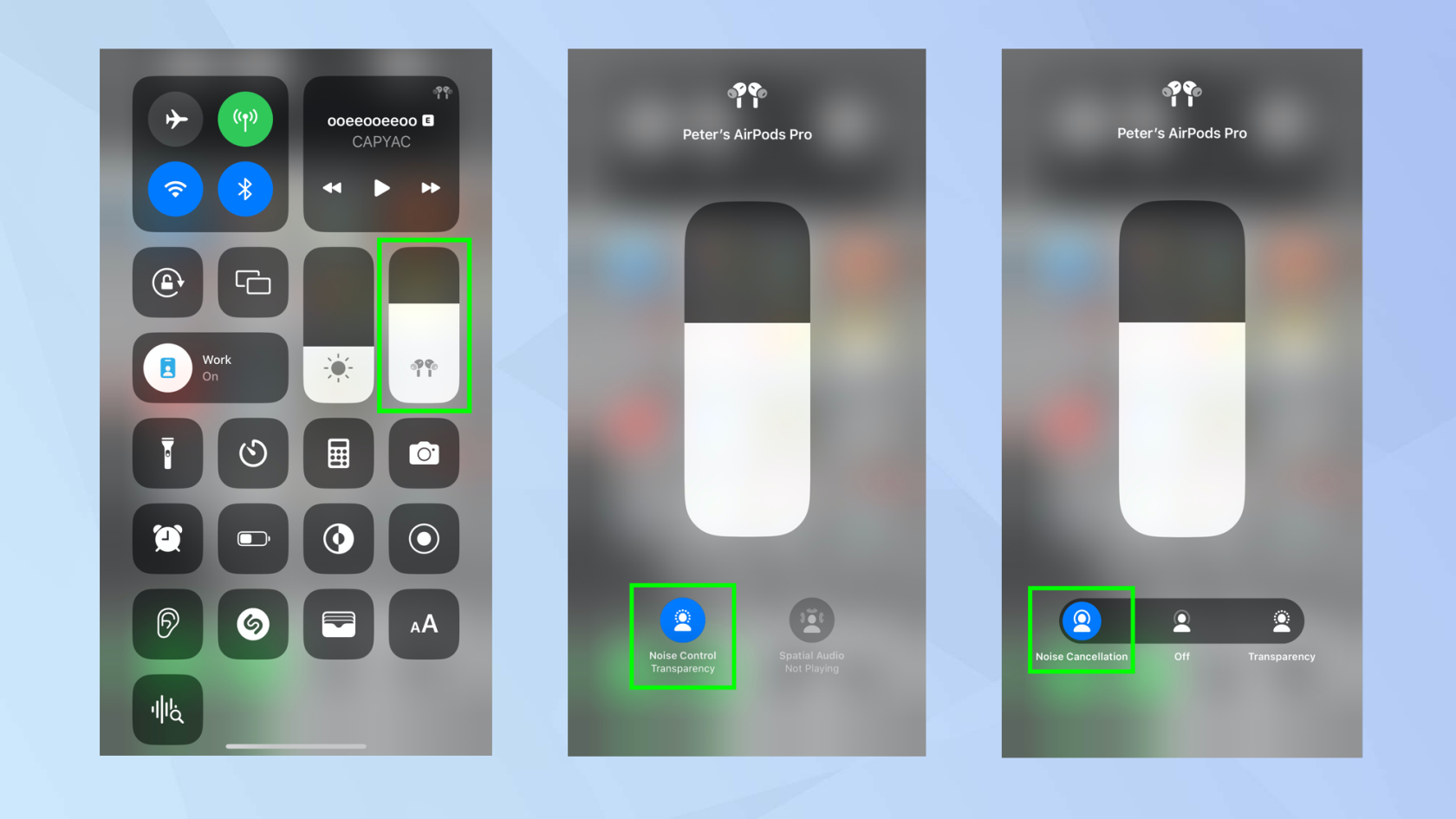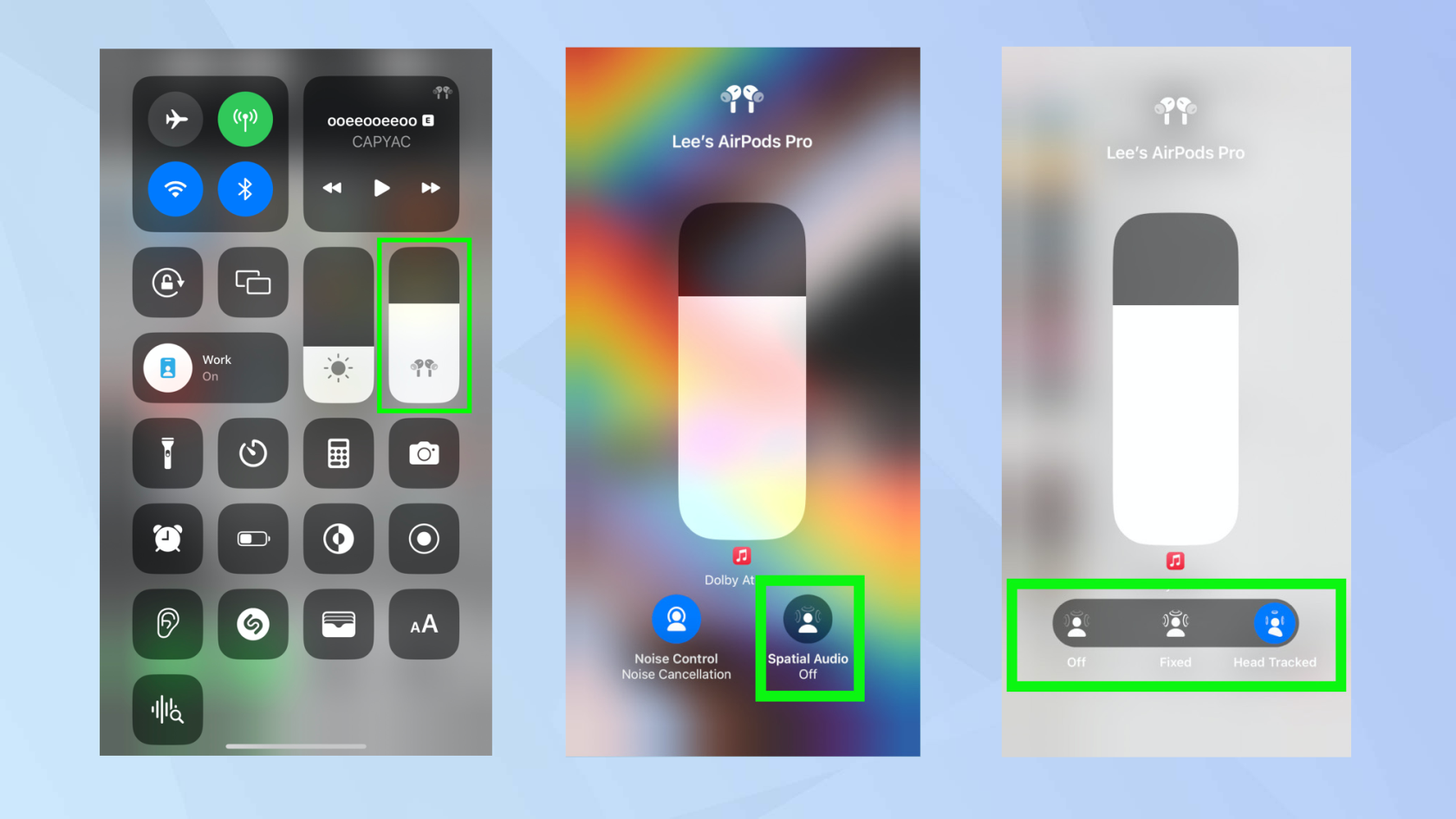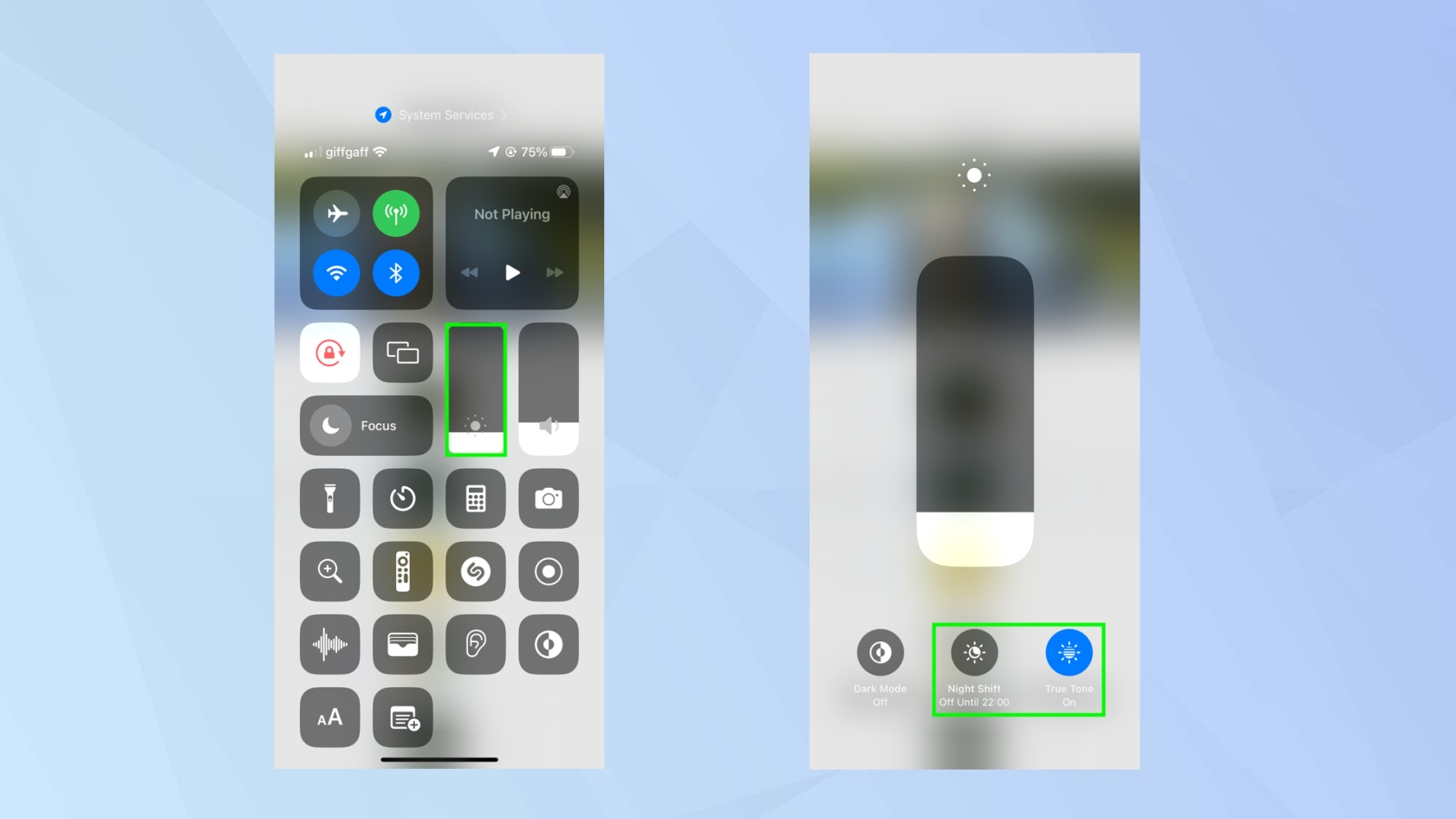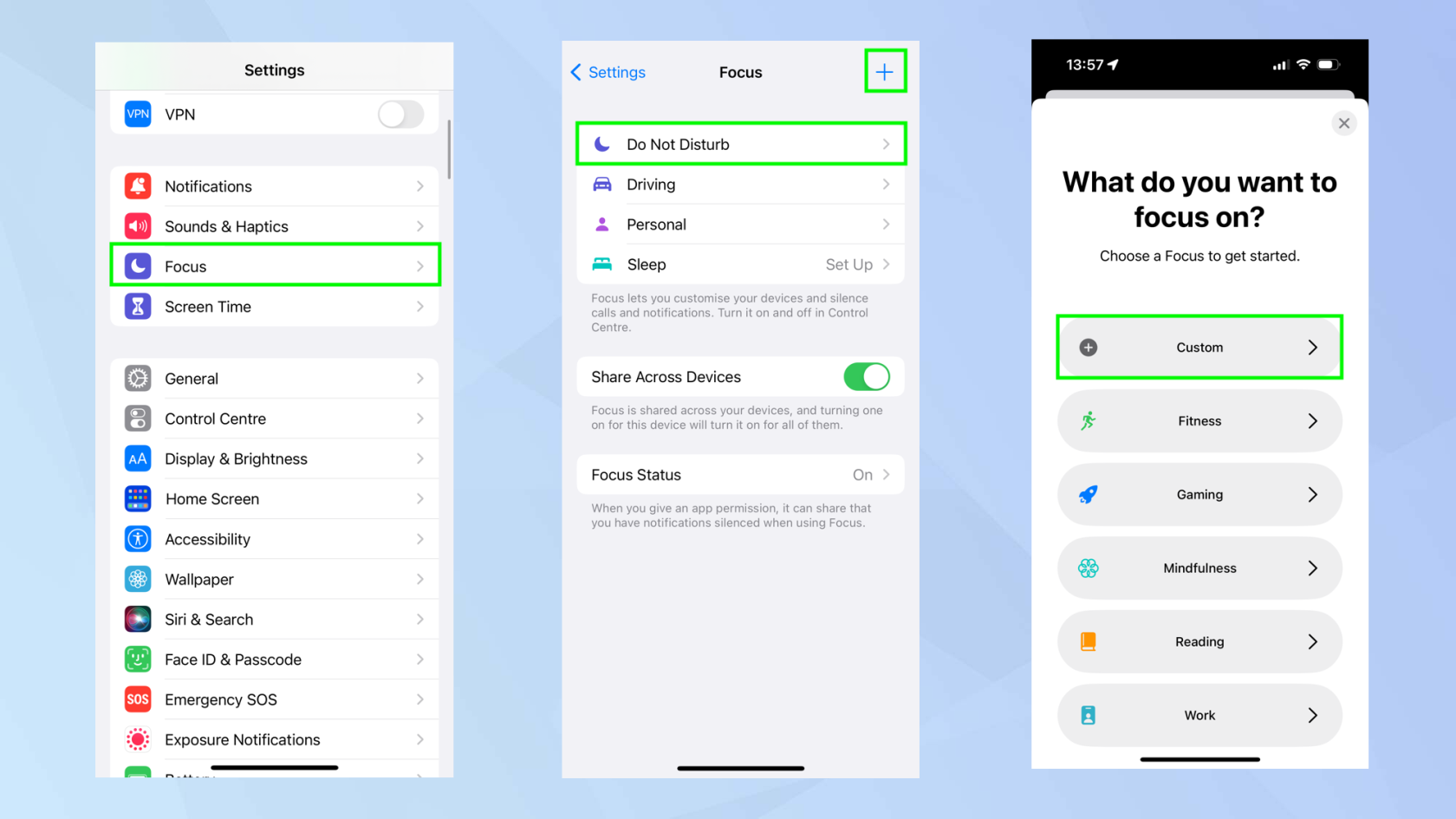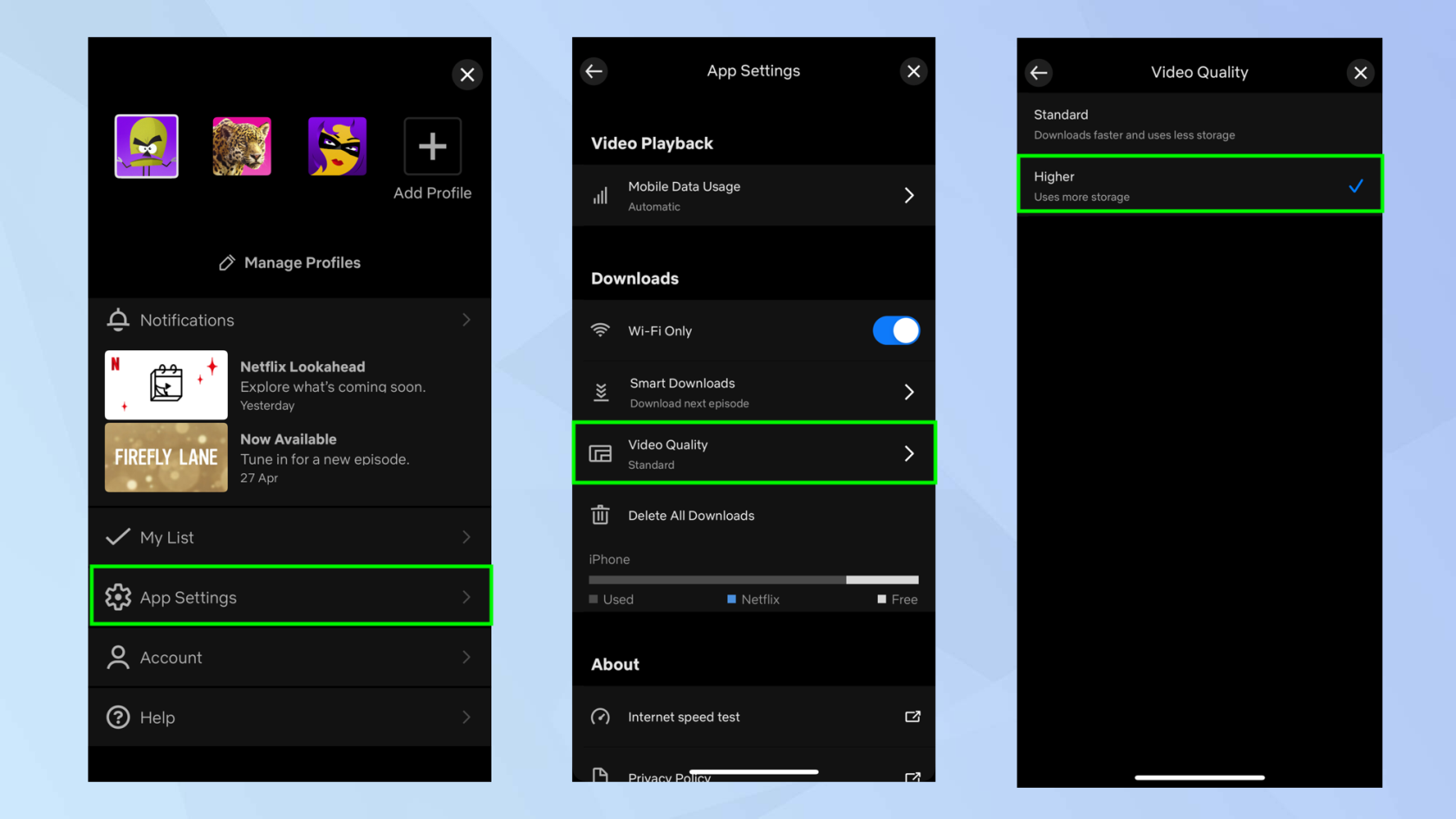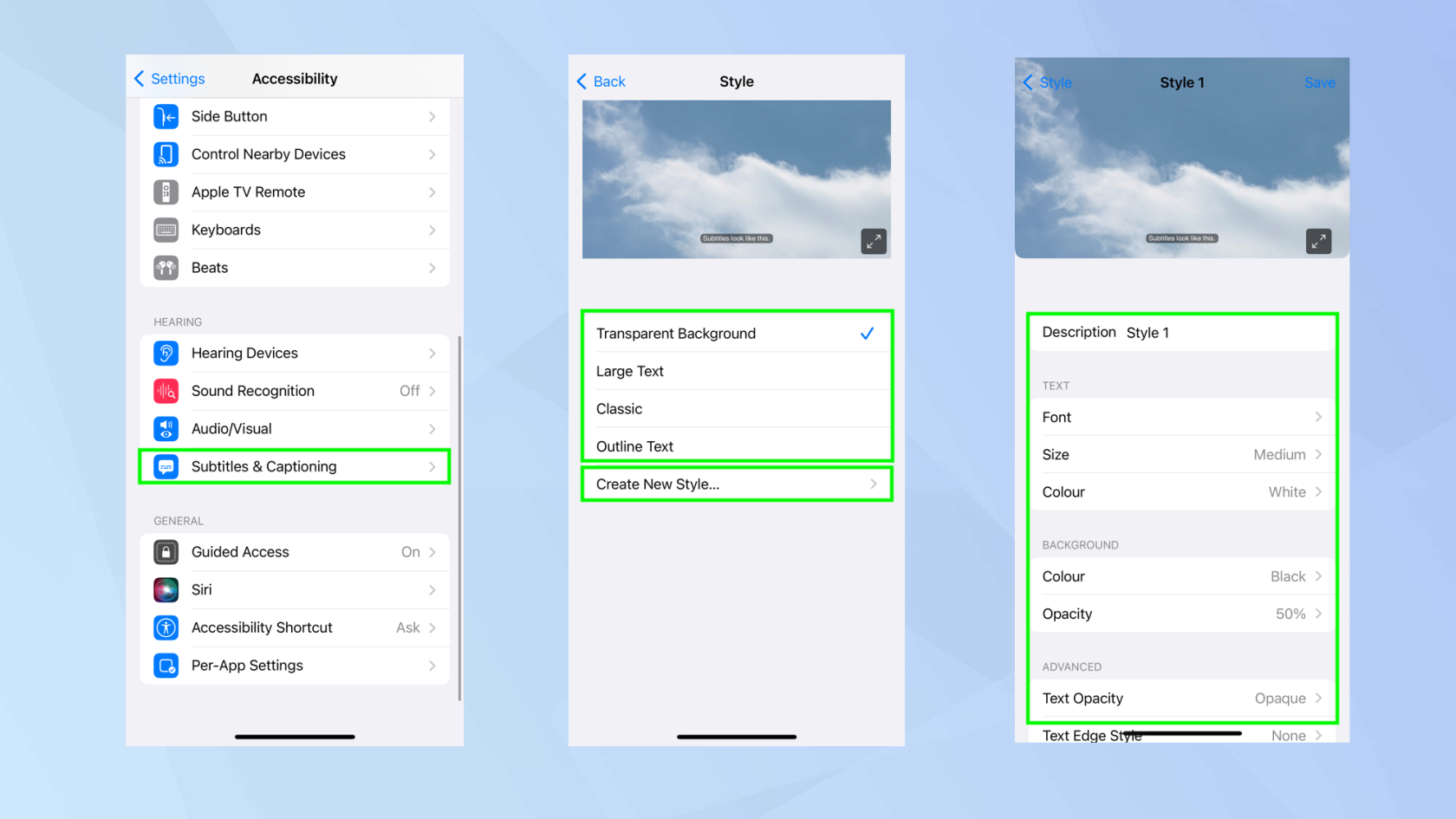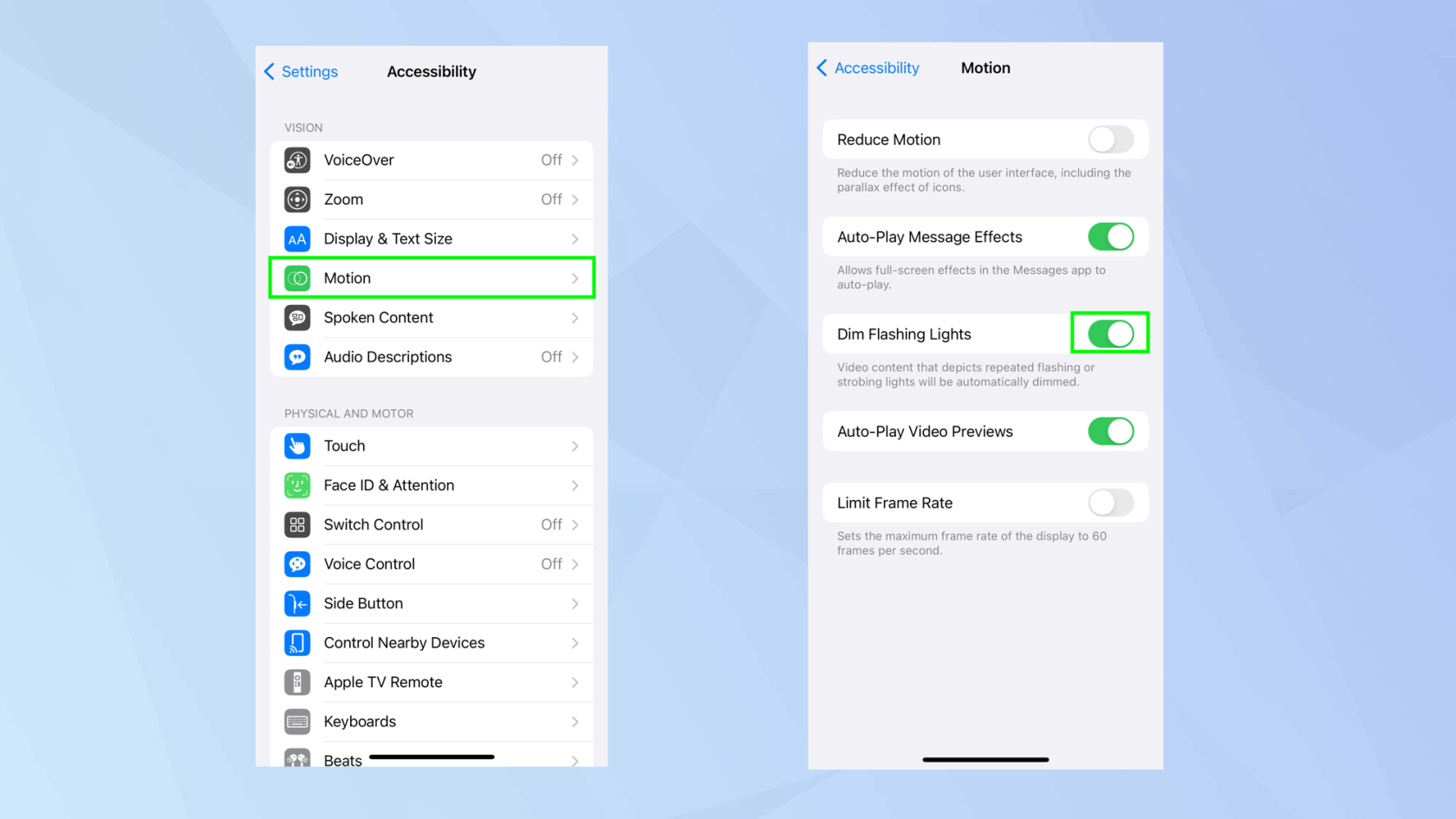Avec un iPhone à la main (ou même un iPad si vous préférez), vous pouvez regarder des films en déplacement. Vous pouvez regarder des superproductions dans le train, attraper un classique tout en vous détendant sur la plage ou admirer des merveilles indépendantes tout en dégustant un café. Bien sûr, les écrans sont petits par rapport à votre téléviseur ou au cinéma, mais comme les iPhones sont parmi les meilleurs téléphones du marché – en partie à cause des écrans Super Retina XDR sur les modèles iPhone 13 et iPhone 14 – vous ne faites pas de compromis sur la qualité d'affichage.
Nous mentirions si nous disions que l'expérience était parfaite, cependant. Regarder un film sur votre iPhone, en particulier lorsque vous êtes en déplacement, s'accompagne de défis que vous ne rencontrerez pas dans un home cinéma. Heureusement, en consultant les conseils ci-dessous, vous pouvez les combattre pour faire passer votre visionnage de films à un autre niveau. Vous pourrez améliorer l'expérience sonore, profiter de visuels de meilleure qualité et mettre un terme aux interruptions indésirables.
Vous constaterez également que regarder des films sur un iPhone peut être extrêmement agréable, alors allez-y et libérez le contenu. Il y a beaucoup à voir sur Apple TV Plus et Amazon Prime - pourquoi ne pas même apprendre à débloquer Netflix sur iOS, iPhone et iPad pour encore plus de contenu ? Jetons donc un coup d'œil aux 7 fonctionnalités de l'iPhone que tous les cinéphiles devraient connaître .
7 fonctionnalités iPhone que tous les cinéphiles doivent utiliser
Remarque : Pour tirer le meilleur parti des exemples ci-dessous, assurez-vous de savoir comment mettre à jour un iPhone afin qu'il soit au moins sur iOS 16.
1. Activer la suppression du bruit sur les AirPods
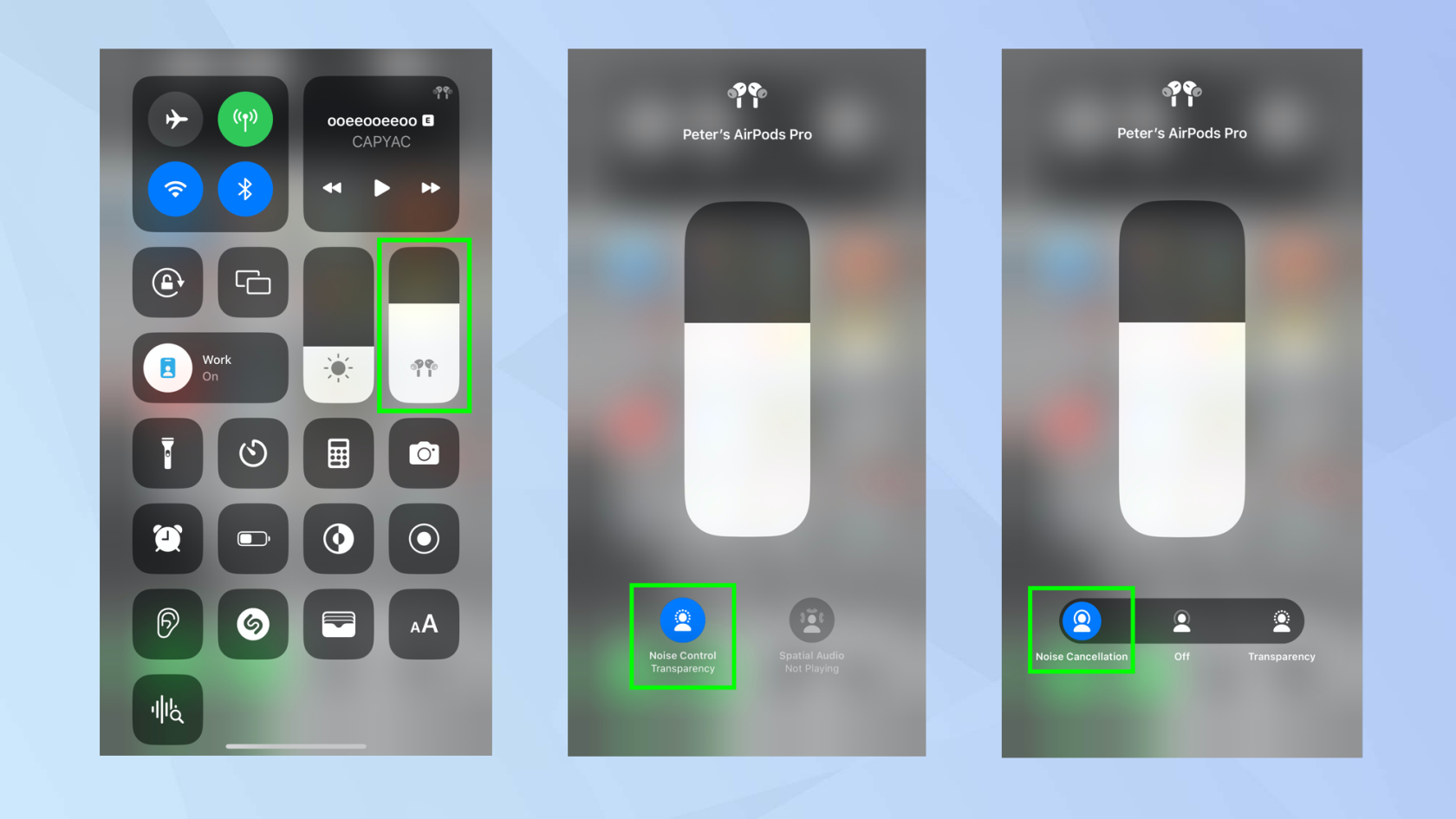
(Photo : © Avenir)
Lorsque vous regardez un film, surtout si vous n'êtes pas à la maison, il est probable que vous souhaitiez bloquer toute distraction. De cette façon, vous pouvez vous immerger totalement dans l'action sans le bruit de grignoter de la nourriture ou de vous demander ce qui se passe toutes les 10 minutes.
Pour sortir de la vie quotidienne, vous pouvez activer la suppression du bruit sur les AirPods Pro et AirPods Pro 2, qui sont tous deux parmi les meilleurs écouteurs du marché. Vous pouvez le faire sur les écouteurs eux-mêmes si vous maintenez enfoncé le capteur de force jusqu'à ce que vous entendiez un carillon . Vous pouvez également mettre vos écouteurs dans vos oreilles et lancer Control Center sur votre iPhone ou iPad. Appuyez simplement sur le curseur audio et maintenez-le enfoncé , sélectionnez l'icône Contrôle du bruit et appuyez sur Annulation du bruit .
Guide complet : Comment activer la suppression du bruit sur les AirPods Pro
2. Activez l'audio spatial
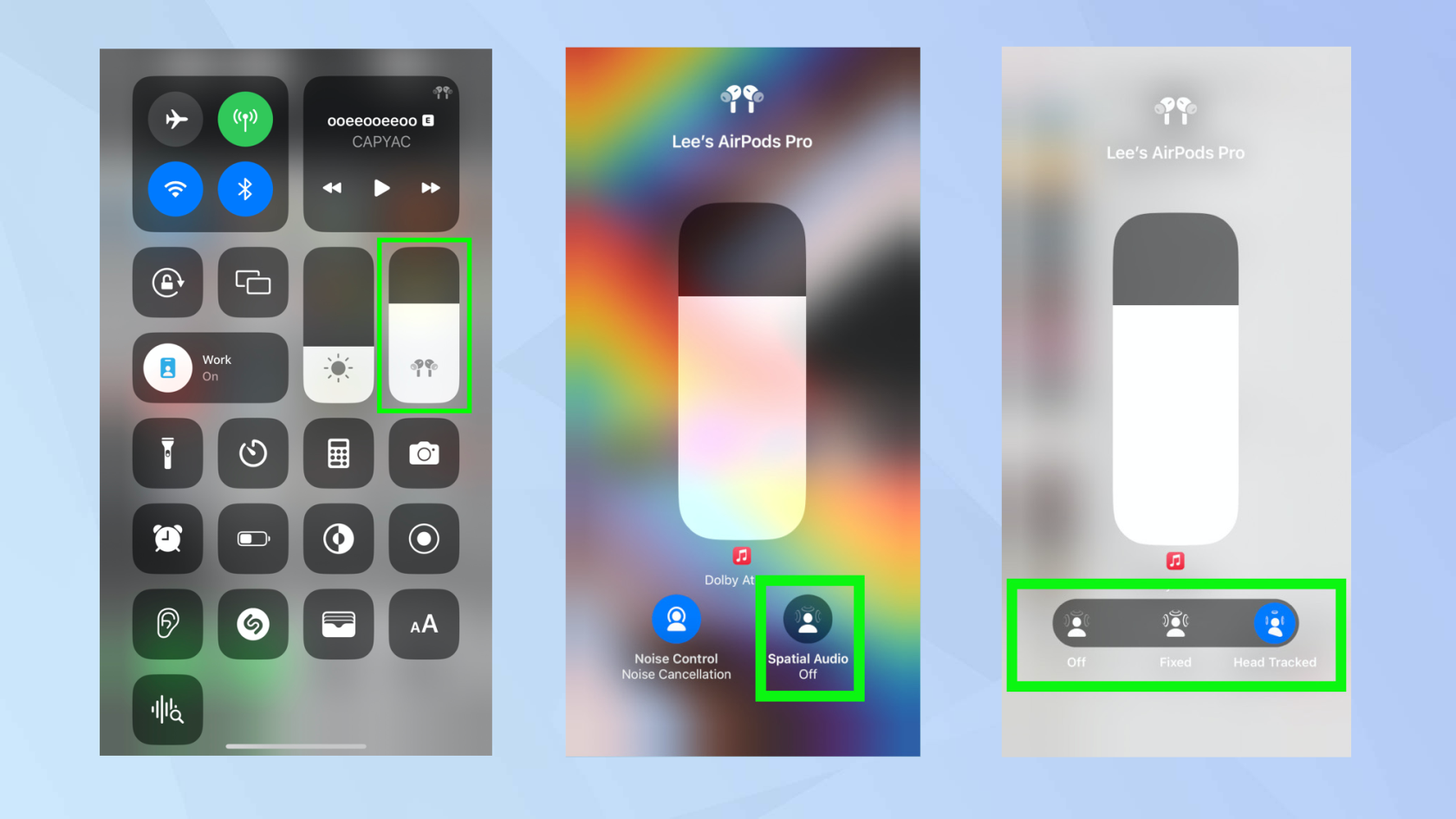
(Photo : © Avenir)
Regarder des films sur un petit écran n'est pas la même chose que de les regarder au cinéma, mais vous pouvez toujours activer l'atmosphère et profiter de la sensation d'un multiplex en utilisant l'audio spatial d'Apple - un format sonore à 360 degrés qui recrée un effet de son surround via une paire d'écouteurs ou d'écouteurs compatibles . Ceux-ci incluent les AirPods Pro 2 , AirPods Max , AirPods 3 et Beats Fit Pro mais, si vous ouvrez l'application Paramètres, appuyez sur Musique et sélectionnez Toujours activé, vous pourrez alors utiliser la fonctionnalité sur n'importe quel casque pris en charge par Dolby Atmos .
Pour ce faire, ouvrez le Centre de contrôle , puis appuyez longuement sur le contrôle du volume et appuyez sur Spatial Audio . Vous pouvez maintenant choisir entre Fixe et Suivi de la tête. Appuyez sur Fixe si vous souhaitez uniquement bénéficier de l'audio spatial et appuyez sur Suivi de la tête si vous souhaitez que l'audio s'ajuste en fonction du mouvement de votre tête. Ce dernier est mieux apprécié lorsque vous êtes assis immobile, ce qui le rend idéal pour regarder un film.
Guide complet : Comment activer l'audio spatial sur iPhone
3. Désactivez Night Shift et Tru Tone
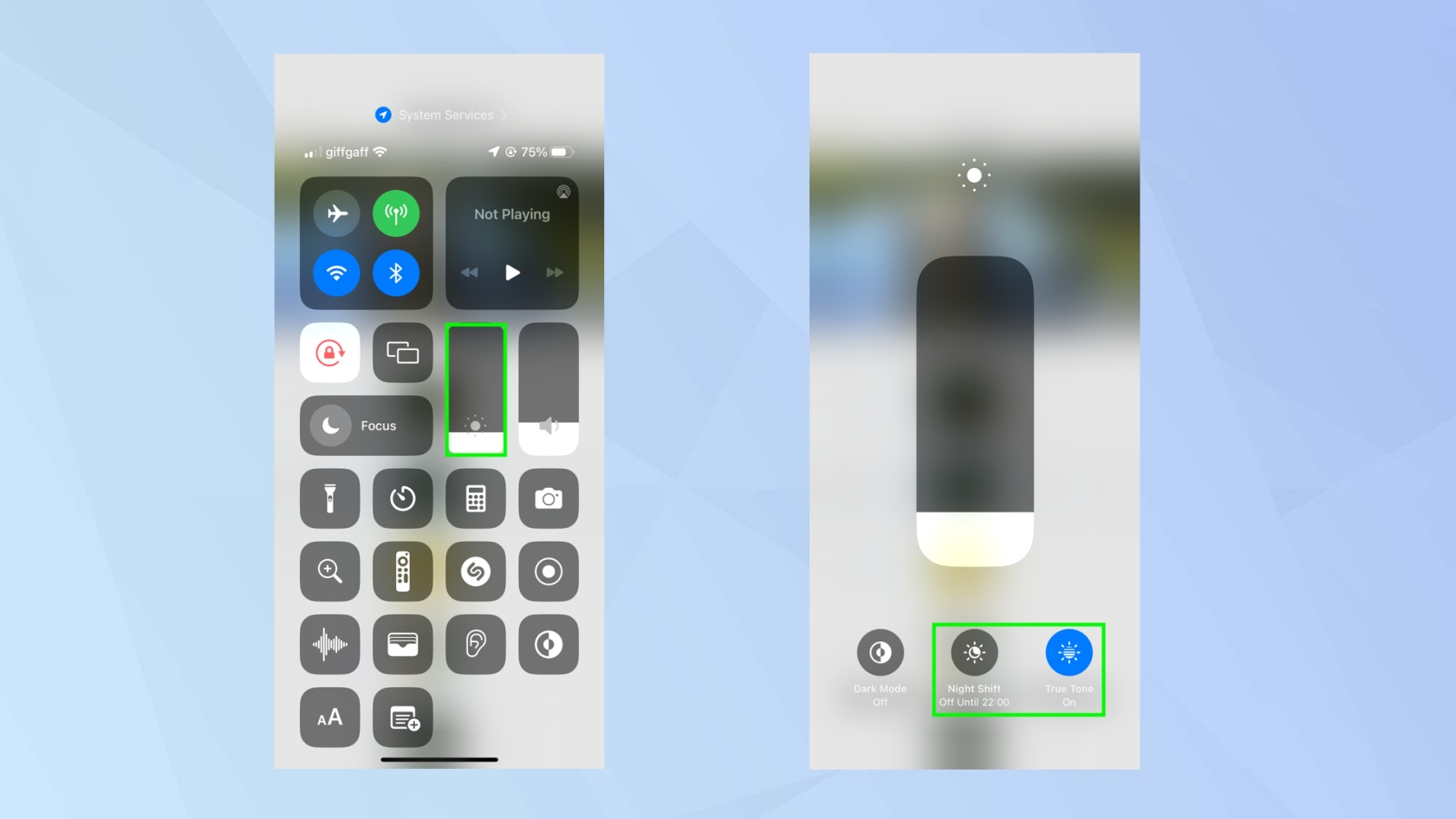
(Photo : © Avenir)
Si la qualité d'image authentique est votre truc (et, en tant que cinéphile, nous pensons que c'est le cas), vous voudrez certainement regarder les films comme le réalisateur l'a prévu. Le problème est que si vous avez activé Night Shift sur un iPhone ou un iPad, les couleurs de l'écran passeront à des couleurs plus chaudes au coucher du soleil, tandis que True Tone ajuste automatiquement les couleurs à n'importe quelle heure de la journée en fonction de l'éclairage ambiant environnant.
C'est donc une bonne idée de les désactiver lorsque vous regardez un film. Ouvrez le Centre de contrôle , puis appuyez fermement sur l'icône de contrôle de la luminosité . Vous pouvez ensuite appuyer sur les icônes en bas de l'écran pour désactiver Night Shift et True Tone . Touchez-les à nouveau pour les réactiver une fois le film terminé.
4. Changez le mode de mise au point sur Ne pas déranger
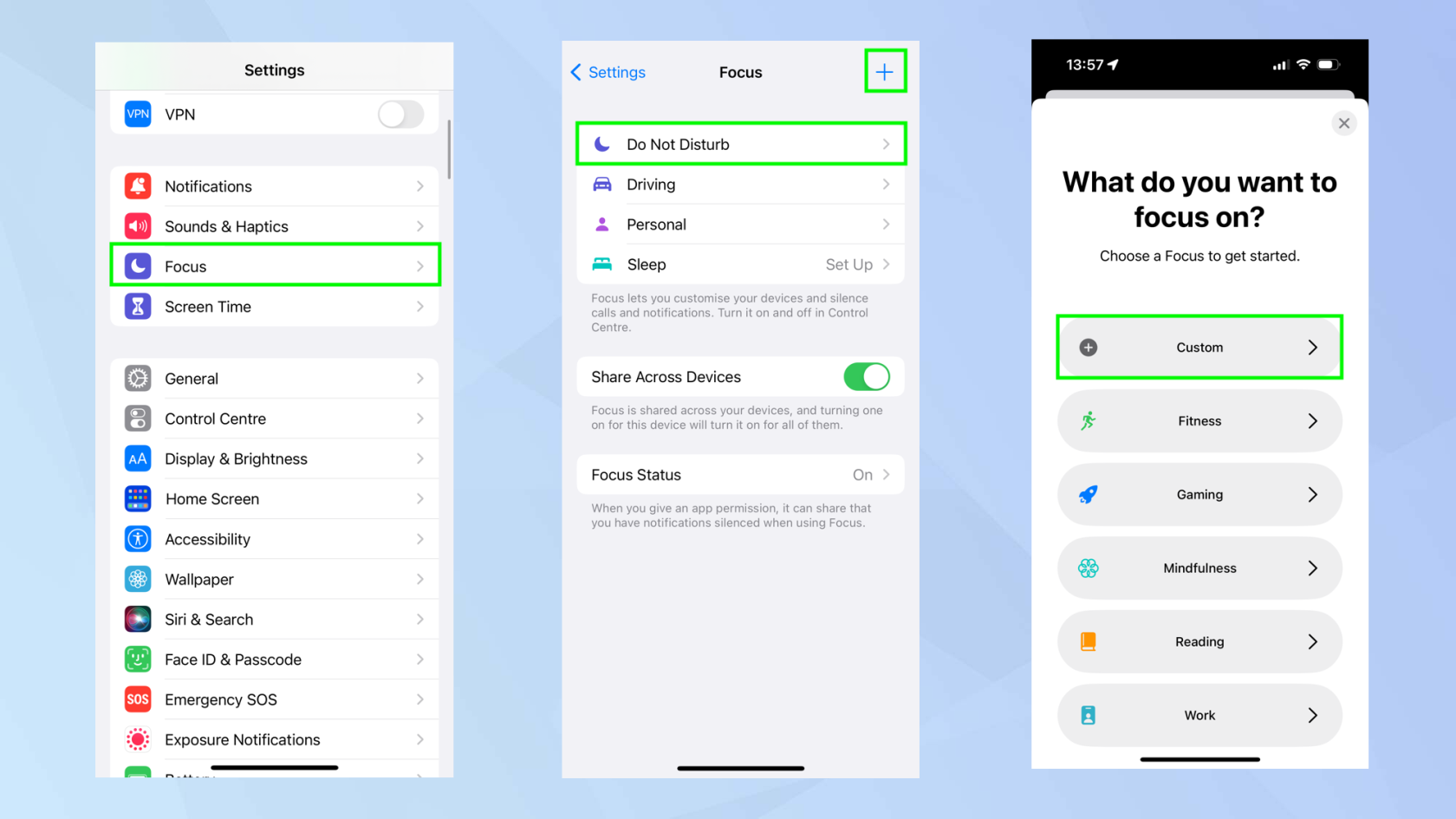
(Photo : © Avenir)
Vous êtes donc au milieu d'un film et une notification apparaît, vous sortant de l'action. Puis un autre apparaît et un autre... et puis ta mère t'appelle. Inutile de dire que votre expérience cinématographique aura été ruinée. Vous pouvez arrêter cela en utilisant le focus Ne pas déranger. En fait, vous pouvez créer une mise au point spéciale uniquement pour regarder des films, une tâche facilitée par les modes de mise au point d'iOS 16 .
Ouvrez l'application Paramètres et appuyez sur Focus . Appuyez ensuite sur Ne pas déranger si vous souhaitez que les choses restent simples - à partir de ce moment, vous cesserez de recevoir des notifications, des alertes et des appels téléphoniques pendant que votre appareil est verrouillé. Mais allons un peu plus loin. Appuyez sur l'icône + dans le coin supérieur droit et sélectionnez Mise au point personnalisée . À partir de là, vous pourrez décider des personnes que vous souhaitez désactiver ou autoriser les notifications, les appels ou les applications de . En bref, vous configurez des filtres, n'autorisant que les personnes importantes ou les notifications. Consultez le guide complet pour un aperçu plus approfondi des modes de mise au point iOS.
Guide complet : Comment configurer un mode Focus sur votre iPhone sous iOS 16
5. Définissez les paramètres de qualité vidéo corrects
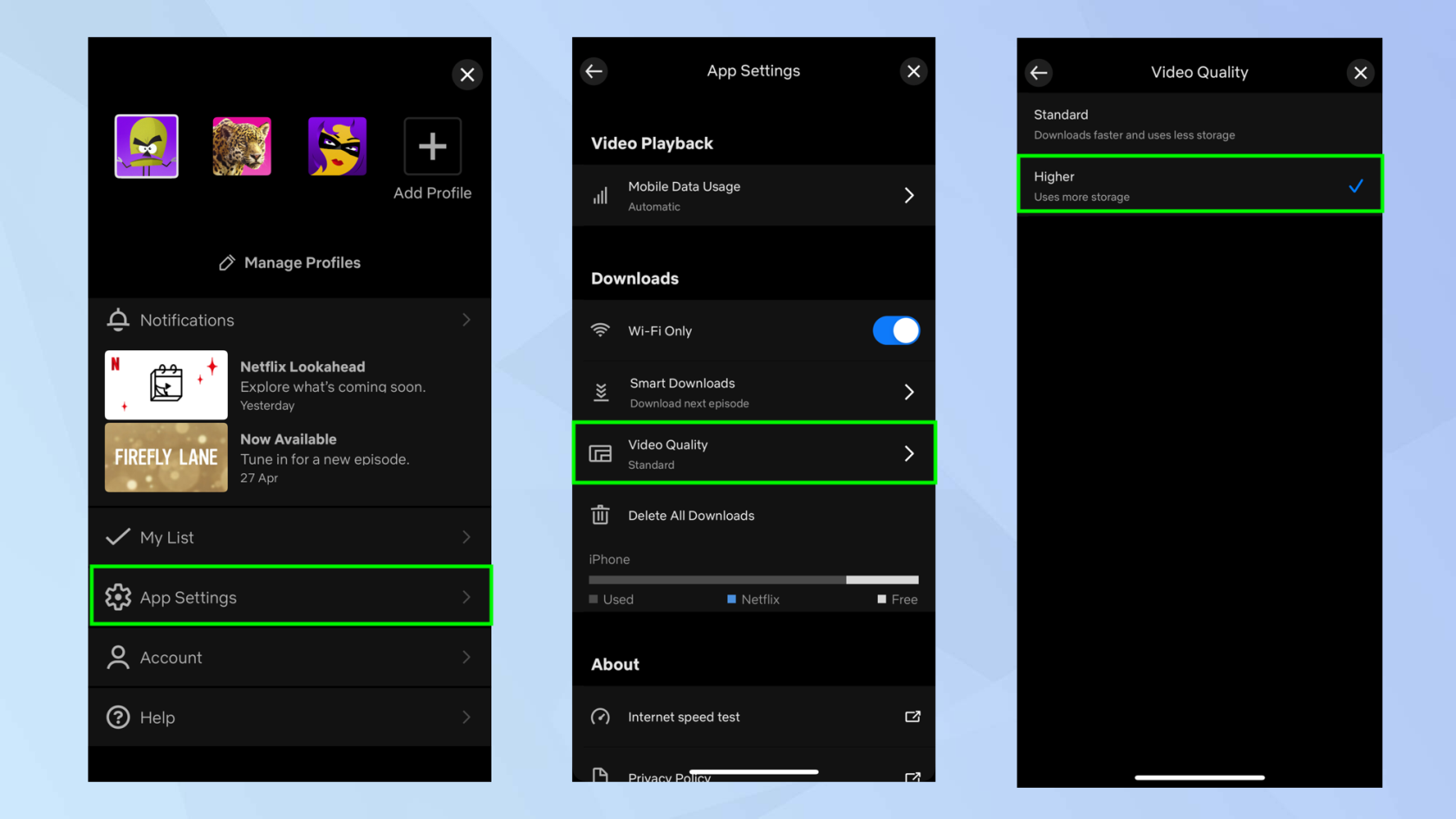
(Photo : © Avenir)
Si vous souhaitez télécharger une vidéo pour plus tard, vous devez vous assurer que vous l'enregistrez avec la meilleure qualité possible. De nombreuses applications de navigation à la vapeur ne le feront pas par défaut car les téléchargements prendront plus de temps, utiliseront plus de données et prendront également plus de place sur votre appareil. Mais, en tant que cinéphile, cela importera peu. Vous voudrez simplement pouvoir télécharger afin de pouvoir regarder en haute qualité chaque fois que vous ne parvenez pas à obtenir une connexion Internet.
Nous allons utiliser Netflix comme exemple, mais il existe des paramètres similaires dans d'autres applications de streaming. Appuyez simplement sur l'icône Profil en haut à droite de l'écran, puis sélectionnez Paramètres de l'application . Maintenant, dans la section Téléchargements, sélectionnez Qualité vidéo . Vous aurez le choix entre des paramètres de qualité. Choisissez le paramètre de qualité que vous souhaitez utiliser.
6. Modifier l'apparence des sous-titres/légendes
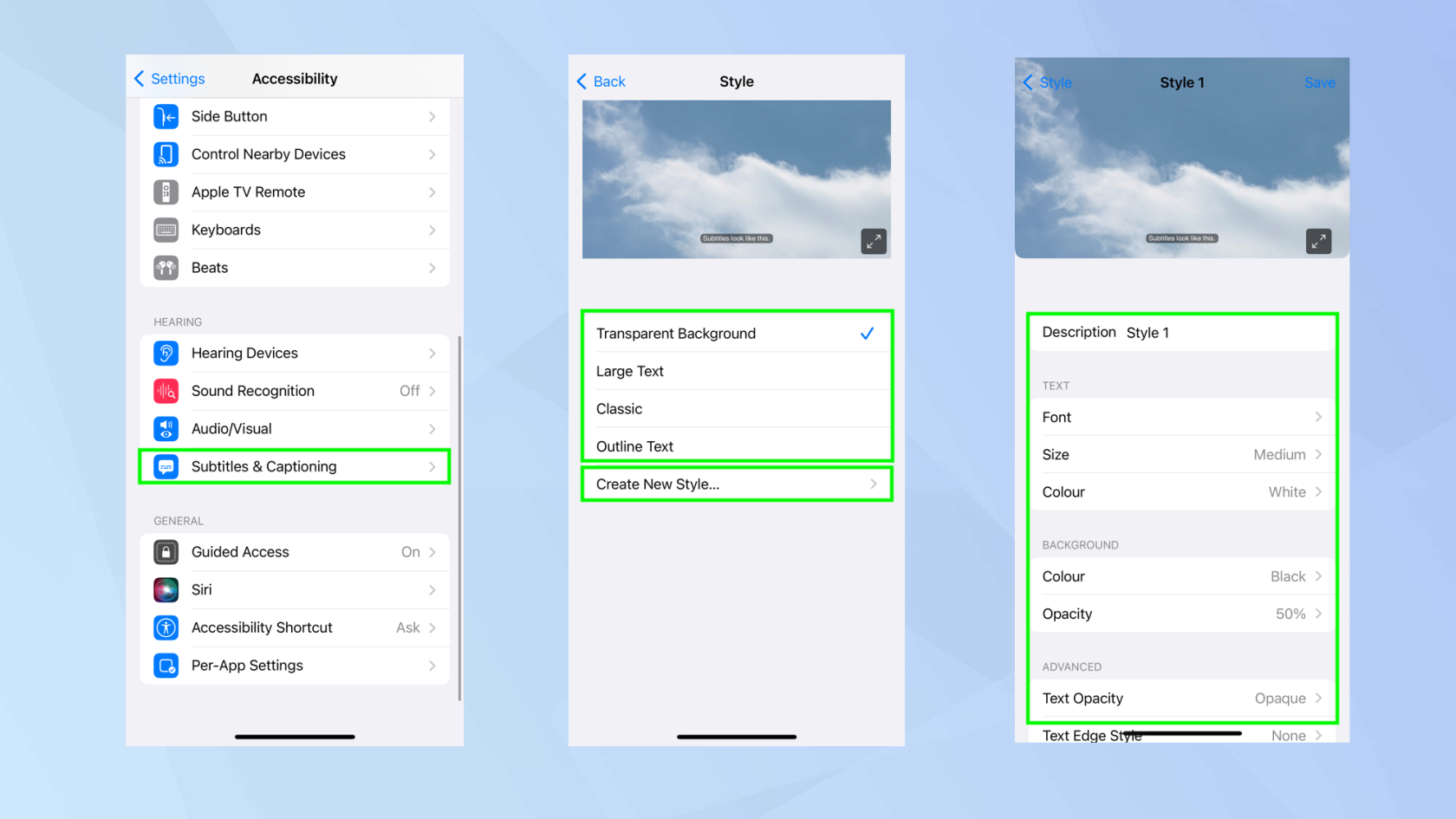
(Photo : © Avenir)
Que vous soyez malentendant, que vous cherchiez à regarder un film dans un endroit calme sans vos écouteurs ou que vous ayez simplement du mal à déchiffrer les dialogues d'un film, les sous-titres ou les légendes prennent tout leur sens.
Mais vous n'avez pas besoin de vous en tenir à l'apparence par défaut de ceux-ci. Si vous n'aimez tout simplement pas les sous-titres superposés sur un fond transparent, vous pouvez les avoir grands, classiques ou soulignés. Vous pouvez même créer votre propre style. Ouvrez simplement l'application Paramètres et sélectionnez Accessibilité . Ensuite, choisissez Sous-titres et légendes et appuyez sur Style . Sélectionnez le style que vous souhaitez utiliser ou appuyez sur Créer un nouveau style . Pour ce dernier, vous pouvez choisir la police, la taille ou la couleur du texte ainsi que la couleur et l'opacité des fonds. Il existe également des options plus avancées qui vous permettent de choisir l'opacité du texte, de sélectionner un style de bordure de texte ou de choisir une surbrillance de texte.
7. Éteignez les lumières clignotantes
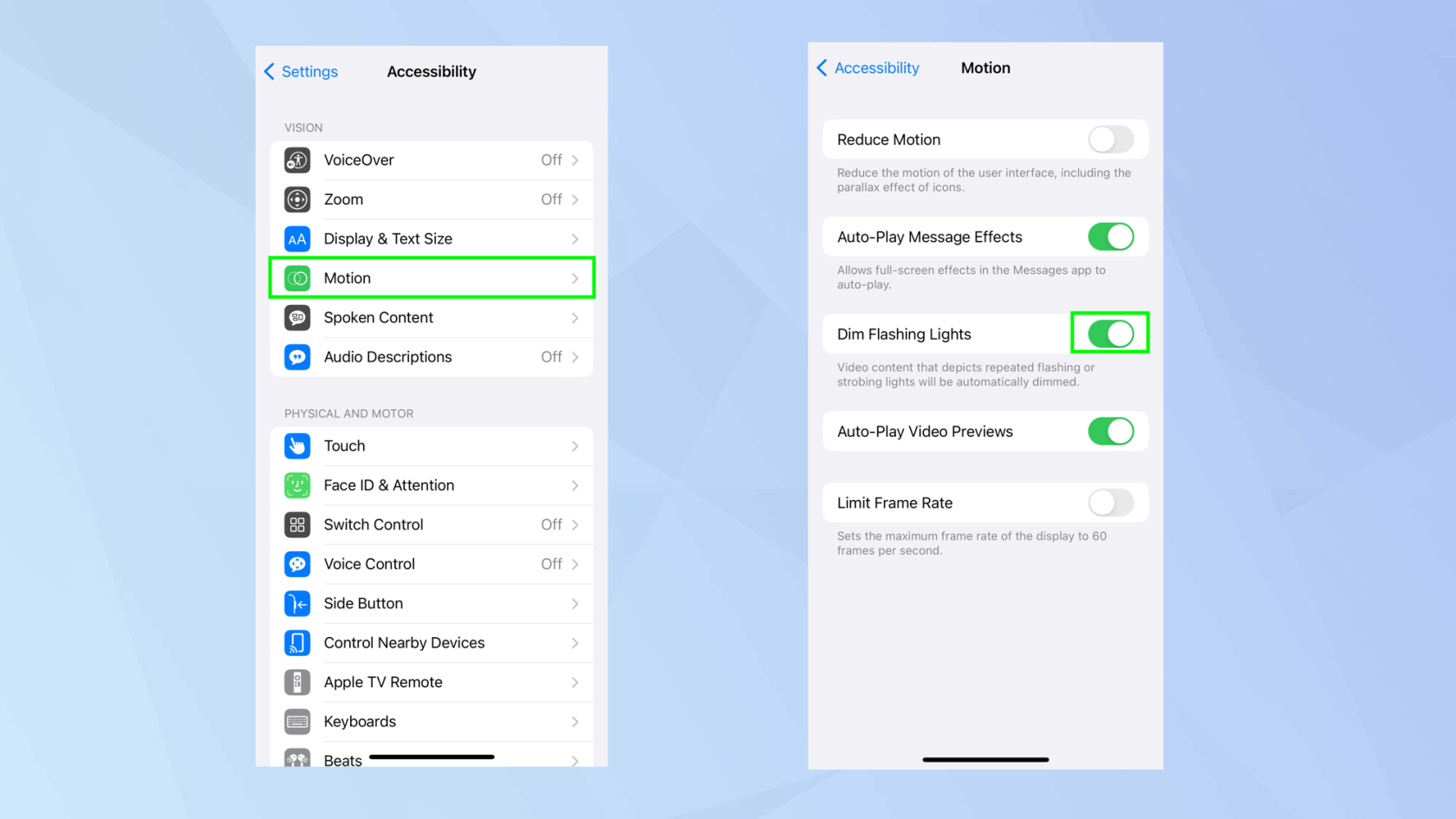
(Photo : © Avenir)
Si vous souffrez d'épilepsie photosensible, vous trouvez que les lumières clignotantes vous rendent malade, ou si vous détestez simplement les flashs, vous pouvez atténuer les lumières clignotantes dans un film. Il s'attaquera aux effets stroboscopiques et rendra les films plus faciles à regarder. Il le fait en détectant le problème et en assombrissant l'écran pour compenser à ce moment.
Il est facile à activer. Ouvrez l'application Paramètres et appuyez sur Accessibilité . Maintenant, sous la section Vision, appuyez sur Mouvement . Activez Dim Flashing Lights .
Guide complet : comment atténuer les lumières clignotantes sur iPhone
Pour plus de didacticiels iPhone, assurez-vous de consulter nos autres guides, y compris comment éditer des vidéos sur iPhone (pourquoi toujours regarder le travail des autres lorsque vous créez le vôtre ?) et comment ajouter de la musique à une vidéo sur iPhone. Vous cherchez quelque chose à regarder? Apprenez à regarder les films Marvel dans l'ordre ou à regarder les films Star Wars dans l'ordre .